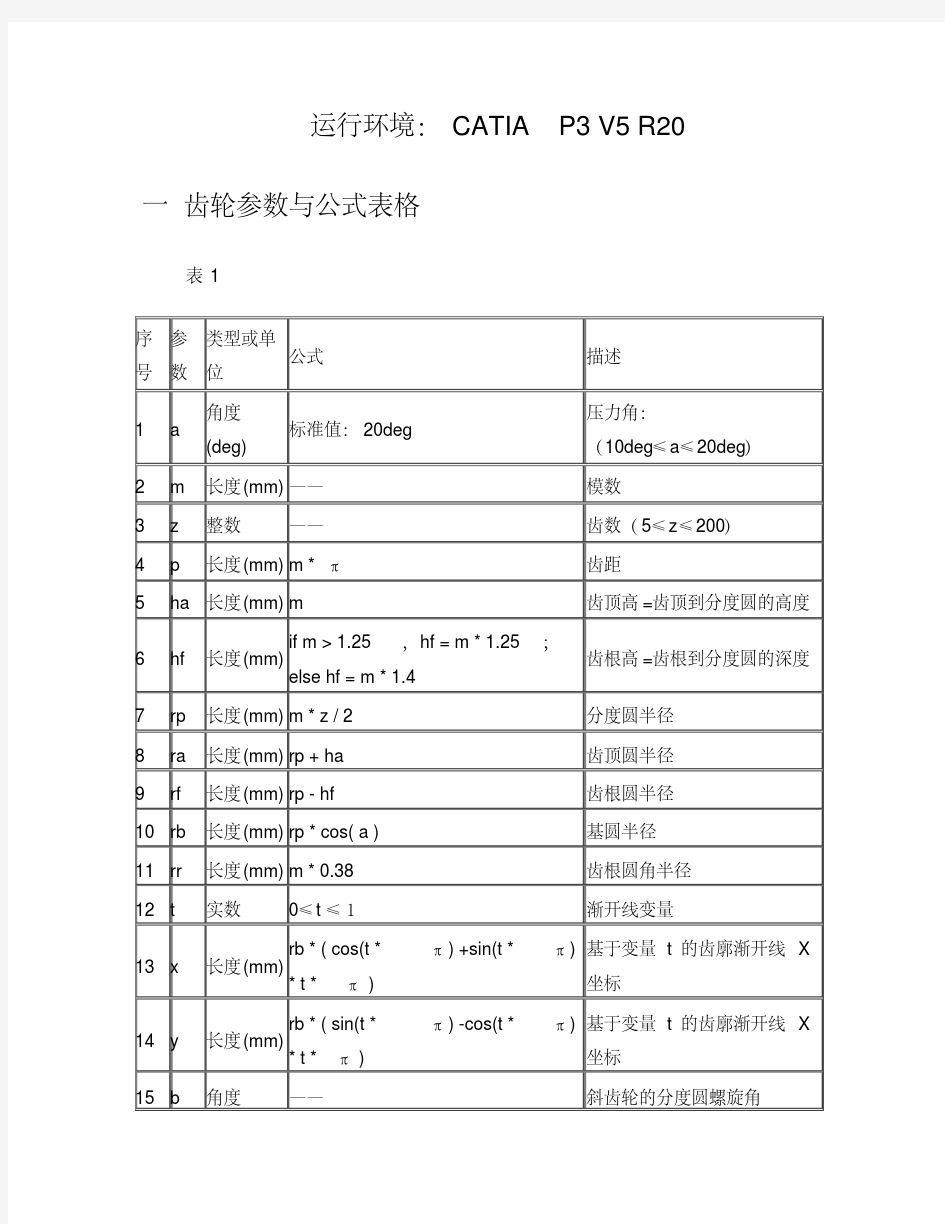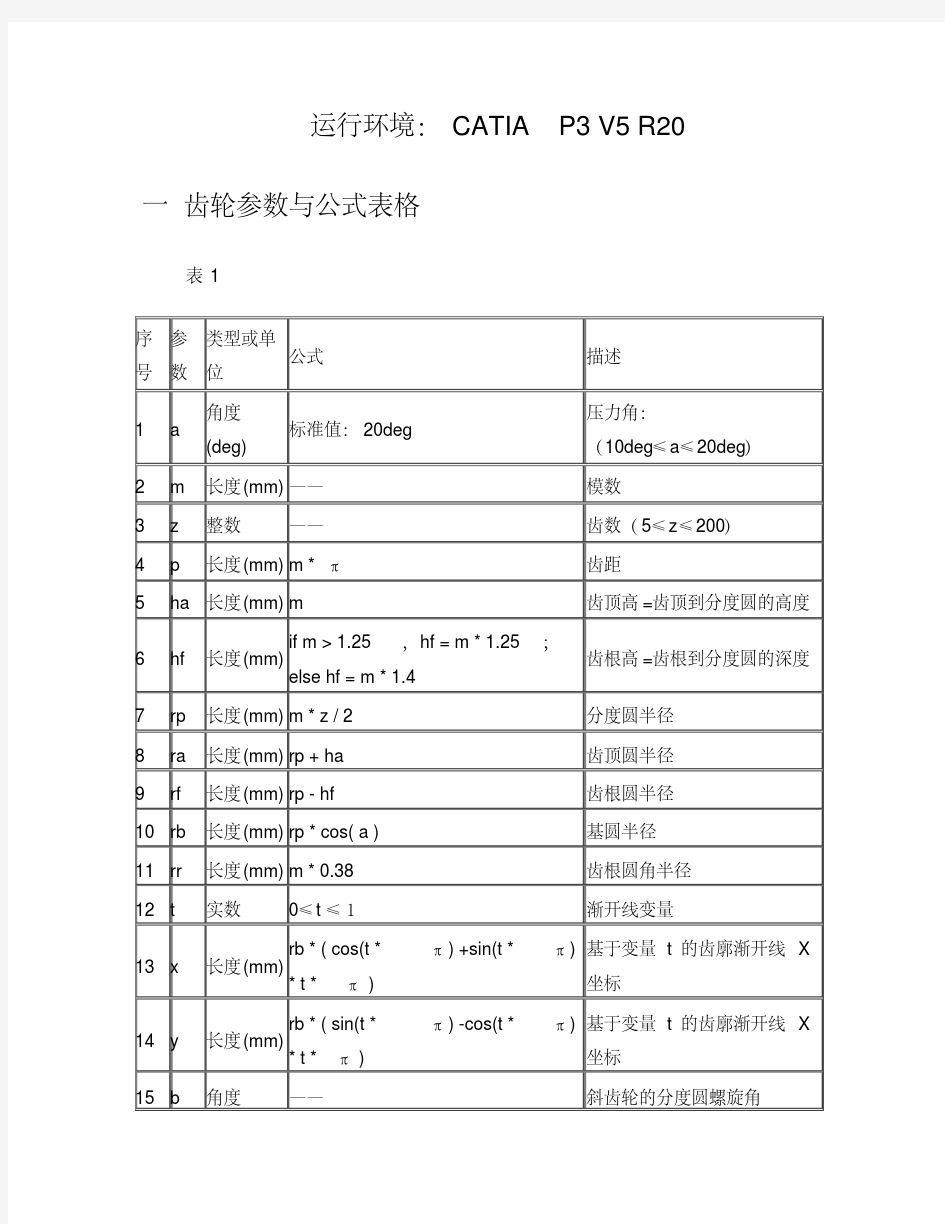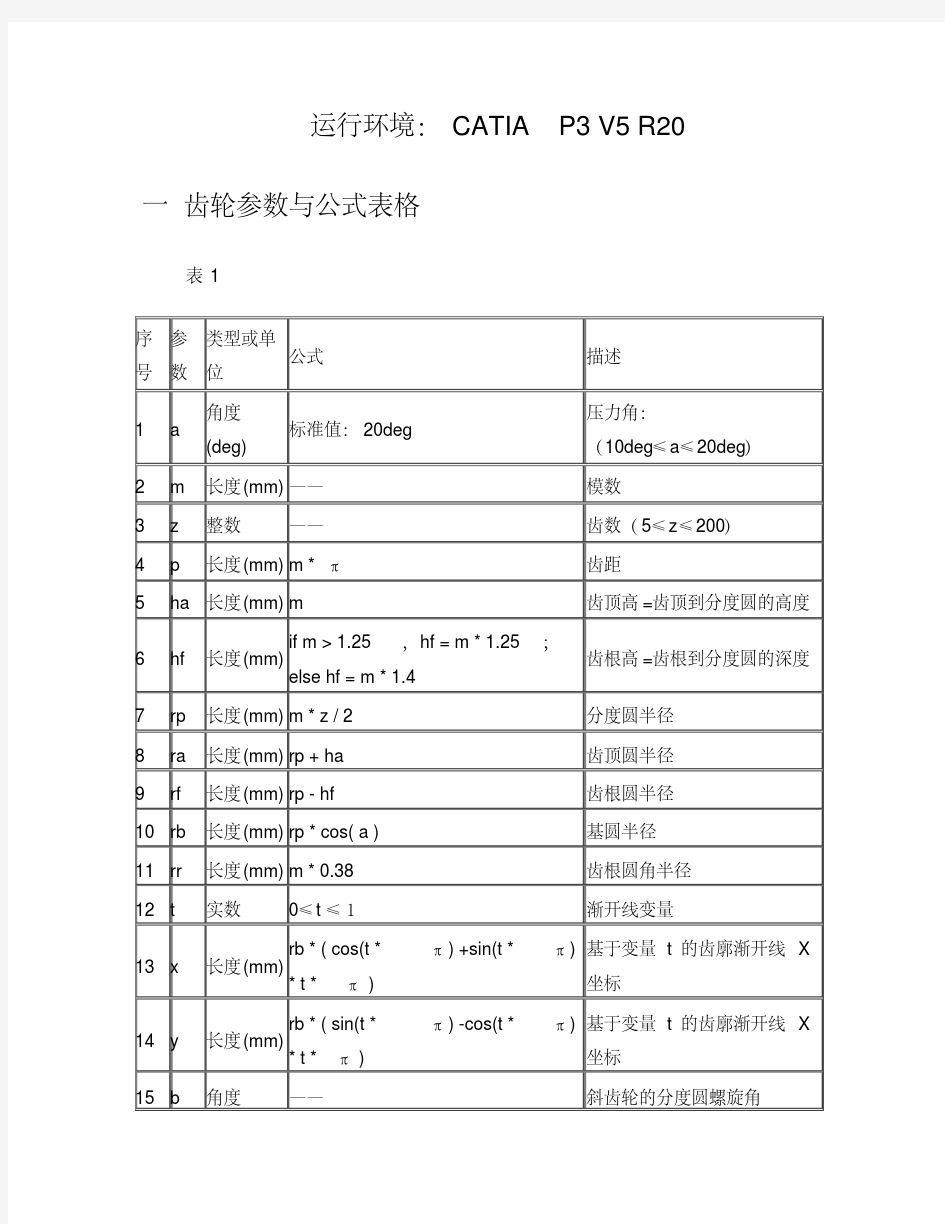- 1、下载文档前请自行甄别文档内容的完整性,平台不提供额外的编辑、内容补充、找答案等附加服务。
- 2、"仅部分预览"的文档,不可在线预览部分如存在完整性等问题,可反馈申请退款(可完整预览的文档不适用该条件!)。
- 3、如文档侵犯您的权益,请联系客服反馈,我们会尽快为您处理(人工客服工作时间:9:00-18:30)。
齿顶高 =齿顶到分度圆的高度
if m > 1.25 , hf = m * 1.25 ;
6 hf 长度 (mm)
齿根高 =齿根到分度圆的深度
else hf = m * 1.4
7 rp 长度 (mm) m * z / 2
分度圆半径
8 ra 长度 (mm) rp + ha
齿顶圆半径
9 rf 长度 (mm) rp - hf
齿根圆半径
10 rb 长度 (mm) rp * cos( a )
基圆半径
11 rr 长度 (mm) m * 0.38
齿根圆角半径
12 t 实数
0≤t ≤1
渐开线变量
rb * ( cos(t * 13 x 长度 (mm)
*t* π )
π ) +sin(t *
π) 基于变量 t 的齿廓渐开线 X 坐标
rb * ( siБайду номын сангаас(t * 14 y 长度 (mm)
五、定义计算参数
第一步确定参数类型,在此,全是长度,然后输入相关字母,如: 然后点击“添加公式”,开始编辑公式
ha、hf ,
在 1 中可以直接输入参数,也可以双击 2 中的参数 这时零件树如下图,检查参数是否正确
6、定义渐开线法则曲线
渐开线 x 和 y 的规则公式: x= rb * ( cos(t * PI*1rad) +sin(t * PI*1rad) * t * PI ) y= rb * (sin (t * PI*1rad)-cos(t * PI*1rad) * t * PI ) 点击
在左边零件树上,找到参数 m、z 输入几个合理地数据,观察齿轮廓的变化, 若不正确会弹框,这时就应该认真的检查输入的参数是否正确;若正确继续
8、创建整个齿的输出轮廓
1、点击 然后点击齿轮廓,出现
输入参数: z 360deg/z 如图所示
2、接合列阵与单齿轮廓 点击
得到
得到完整的齿轮轮廓
9、创建实体
*t* π)
π ) -cos(t *
π) 基于变量 t 的齿廓渐开线 X 坐标
15 b 角度
——
斜齿轮的分度圆螺旋角
16 l
(deg) 长度 (mm) ——
齿轮的厚度
(在定义计算参数中舔加公式时,可以直接复制公式:注意单位一致)
图1
二、参数与公式的设置
1、点击 中的工具,选择“选项”,出现如下界面,操作如图
运行环境: CATIA P3 V5 R20
一 齿轮参数与公式表格
表1
序 参 类型或单 公式
号数位
描述
角度 1a
(deg)
标准值: 20deg
压力角: (10deg≤a≤20deg)
2 m 长度 (mm) ——
模数
3 z 整数
——
齿数( 5≤z≤200)
4 p 长度 (mm) m * π
齿距
5 ha 长度 (mm) m
选上蓝色圈内的选项,然后
同样选上蓝色圈内的选项
3、新建零件图
1、点击“文件”——“新建”——“ part ”——命名为“参数齿轮” 2、点击“开始”——“形状”——“创成式外形设计”——“参数齿轮”
零件树如下:
4、定义原始参数
点击 f(x) ,出现界面
输入参数,首先确定参数的类型,与表 1 中的参数类型相同,如 a=20deg表 示角度, m=4mm表示长度, z=30 表示整数,如图
13、画齿顶圆 circle outer
输入参数,步骤和本节第 5 步中红色部分一样,在零件树上的选择应为 “circle outer ”
添加公式: ra 14、修剪 点击 注意鼠标点击的位置
到此,大部分工作已经完成了,不过还不能大意,因为在上面的过程中很可 能出现问题,所以要认真的检查一遍。检查方法:
输入参数:步骤与本节第 5 步红色部分一样,在零件树上的选择应为“ point start ”,添加公式:
V=0 H= -rf
( 2)定义中心点 point central
( 3)定义齿根圆 circle roof 点击
11、导圆角,齿根圆与样条线之间的圆角 点击
要注意圆角的位置
12、创建齿的另一边(对称于中值平面) 点击 出现
1、若想要直齿齿轮,直接回到“开始”——“机械设计”——“零件设计” 点击 就行了,在此就详细说明了。 2、重点说斜齿齿轮,因为直齿齿轮可以有斜齿齿轮改参数得到。另外,创建 斜齿齿轮的方法有几个,在此只介绍以种,其他的读者自己去探索 ( 1)点击 /
输入参数: l (字母)
( 2)对“平移 1”旋转 点击
出现
隐藏“平移 1” 输入参数: 2*(asin(l*tan(b)/2/z))
( 3)回到“零件设计”界面,多截面实体 得到
最后一步,检查程序是否行得通,把参数改为 z=30,m=6,b=5,l=30 成功运行!!!到此参数化齿轮就全部完成了
找出 点击 fog ,出现
在名称中输入 x,确定
同理, y 的输入也一样的,输入完成后,在零件树上的关系式
7、制作单个齿的轮廓
1、点击 选择“轴系”——确定
2、在 xy 平面上任意创建 5 个点,点击
代入 x 与 y 规则,令 t=0 , 0.1 , 0.2 ,0.3 ,0.4 点击“点 1”再点击 出现界面
添加的公式: 360deg/4/z 9、定义齿初始平面 plane start 输入参数:步骤与本节第 5 步中红色部分相同在零件树上的选择应为“ plane start ” 添加的公式为: -360deg/4/z 10、画齿根圆 circle roof
( 1)在 plane start 平面上定义点 point start
编辑 H、V
图中的“实数”是相应 t 的值“点 1”对应 t=0 ,“点 2”对应 t=0.1 ,H 对 应 x 规则, V 对应 y 规则,对 V 进行同样的操作,其余 4 点的操作是一样的
4、做一条样条线,包含上面所做的 5 个点
5、向齿轮中心 外插延伸 点击
得到
说明: 因为渐开线的终点在基圆上,基圆半径 rb=r*cos(a) 当 z<42 时,齿根圆小于基圆,齿根圆半径 rf=rp-1.25*m 因此,由经念公式得 外伸长度 =2*m 输入参数公式 点击左边零件树上的 再点击
出现界面
6、定义接触点 point contact 方法和之前创建的“点 1”到“点 5”的方法是一样的 变量参数 t=a/180deg 如下图
7、在接触点上创建一个接触平面 plane contact 点击
8、定义一个中值平面 plane median (在下面做对称时用到)
输入参数:步骤与本节第 5 步中红色部分一样 , 在零件树上的选择应为 “plane median ”